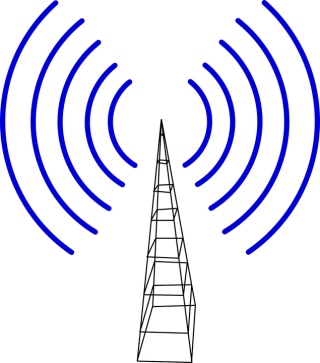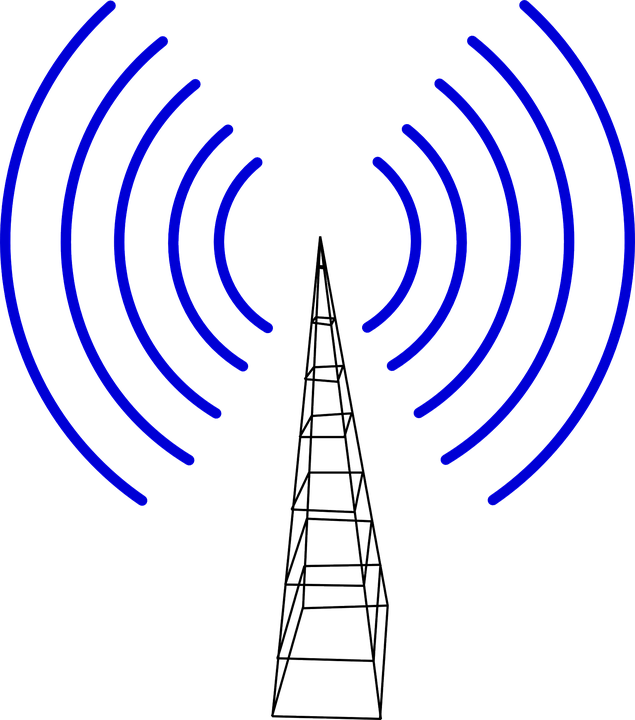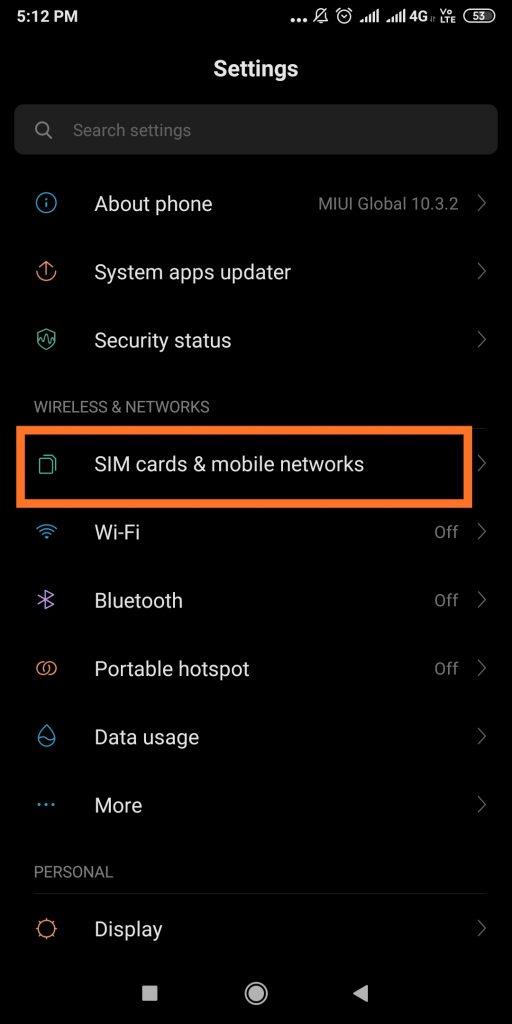Jika data seluler Anda dihidupkan, tetapi Anda tidak dapat terhubung ke internet, mungkin ada beberapa alasan di baliknya. Di dunia digital, kita membutuhkan koneksi internet untuk berbagai tugas. Kami membutuhkan konektivitas internet setiap hari. Saat bepergian, kami membutuhkannya untuk hiburan, pembayaran, dan navigasi yang paling umum. Lewatlah sudah hari-hari, ketika kita harus menanyakan arah untuk mencapai tujuan. Sekarang, yang kita butuhkan hanyalah aplikasi Mapsdi smartphone kita. Media sosial yang membuat pikiran kita sibuk 24x7 dan itu juga tidak cukup untuk menghabiskan semua yang tersedia di internet. Meskipun ada efek negatif dari kecanduan smartphone, kami menolak untuk meninggalkan perangkat dari sisi kami. Untuk semua ini, kita harus tetap online, tetapi bagaimana jika data seluler Anda tidak berfungsi. Kita bisa kehilangan banyak pekerjaan penting karena tidak online. Beberapa tugas yang penting untuk dilakukan sehari-hari terganggu karena hal ini.
Mari temukan jawaban atas pertanyaan yang Anda tanyakan pada diri sendiri: data seluler saya aktif tetapi tidak berfungsi. Pertama, kita perlu mencari tahu apa penyebabnya, mungkin ada beberapa kemungkinan-
- Di luar area Jaringan atau konektivitas rendah.
- Kesalahan perangkat lunak.
- Masalah perangkat keras.
Bagaimana Cara Memperbaiki Data Seluler Saya Tidak Berfungsi?
Beberapa perbaikan umum, yang dapat berguna jika Anda tidak dapat terhubung ke internet.
Masalah Perangkat Keras-
Untuk menghilangkan alasan umum yang mudah diperbaiki, kami melihat telepon. Sebuah ponsel yang rusak dapat menyebabkan data seluler tidak bekerja, karena tidak dapat menerima sinyal apapun. Mungkin ada kemungkinan kerusakan internal saat memasukkan kartu SIM. Slot smartphone ditempatkan langsung pada PCB, dan setelah rusak akan menunjukkan tanda-tanda tersebut. Kerusakan lain dapat terjadi pada antena penerima yang tidak lagi berfungsi.
Masalah Jaringan-
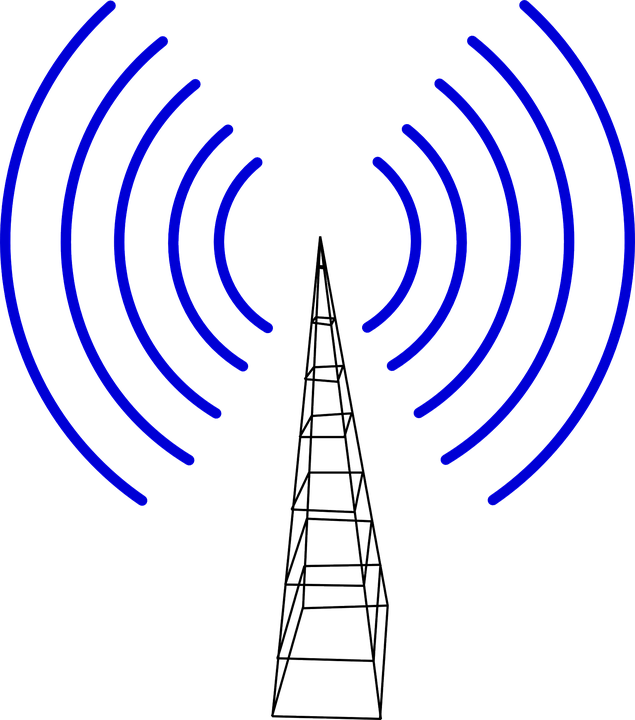
Di luar jangkauan penyedia layanan jaringan tidak akan lagi memberi Anda data seluler. Hal ini masih menjadi kasus yang dihadapi sebagian orang di daerah tertentu. Hanya jenis masalah yang bersifat sementara, dan mudah diselesaikan begitu Anda berada di area tertentu. Periksa lagi apakah masalah 'data seluler tidak berfungsi' tetap ada. Seseorang tidak perlu khawatir tentang itu karena ini bukan masalah ponsel cerdas Anda. Terkadang, masalah jaringan juga dapat mengganggu Anda di ruang reguler Anda, itulah alasan lain dari penyedia jaringan. Anda tidak dapat berbuat banyak tentang hal itu tetapi menunggu sampai masalah tersebut diselesaikan. Periksa lagi apakah masalah 'data seluler tidak berfungsi' tetap ada. Yang paling bisa Anda lakukan adalah melaporkan masalah tersebut karena itu bisa menjadi masalah umum yang dihadapi oleh orang lain di sekitar Anda.
Masalah Perangkat Lunak-
Untuk smartphone dipenuhi dengan banyak perangkat lunak, dan kesalahan teknis dapat membuat masalah data seluler ini tidak berfungsi. Jika Anda menemukan diri Anda dalam masalah seperti itu, maka Anda harus mulai dengan langkah utama untuk menyelesaikannya. Yang paling dapat Anda andalkan adalah me-restart telepon Anda setelah Anda melihat bahwa data seluler Anda tidak berfungsi.
- Untuk sebagian besar ponsel, opsi Mulai Ulang muncul setelah Anda menekan lama tombol Daya. Untuk yang lain, Anda dapat mematikan ponsel dengan opsi Matikan lalu tekan lagi untuk memulai ulang. Jika ini membantu Anda mendapatkan kembali jaringan dan menghubungkan Anda ke data seluler, itu adalah kesalahan kecil.
- Periksa App Locker yang membatasi Anda untuk menggunakan data seluler. Ada banyak kunci aplikasi yang dilengkapi dengan pengaturan untuk mengunci Wi-Fi, Bluetooth, dan koneksi data seluler. Ini untuk memberikan keamanan pada ponsel Anda tetapi terkadang aplikasi menjadi tidak berfungsi, itu dapat menyebabkan masalah koneksi data di ponsel Anda. Copot pemasangan pengunci aplikasi semacam itu dan coba lagi untuk terhubung dengan data seluler.
- Periksa koneksi Jaringan, ada kemungkinan jika Anda membawa ponsel baru atau memperbaruinya baru-baru ini. Ini mungkin berguna karena memeriksa pengaturan jaringan secara manual akan mengungkapkan masalah yang sebenarnya. Anda harus pergi ke Pengaturan, periksa pengaturan jaringan data seluler dan pilih mode Jaringan. Di sini Anda dapat melihat berbagai opsi yang tersedia, pilih salah satu yang tersedia untuk penyedia jaringan Anda.
- Juga, periksa pengaturan tambahan, seseorang mungkin telah mengaktifkan pengaturan data Seluler untuk nomor yang berbeda. Untuk sebagian besar ponsel menggunakan dua kartu SIM, dan ini bisa menjadi alasan masalah koneksi data di ponsel Android. Jika demikian, silakan ubah kembali ke jaringan yang diinginkan dan coba sambungkan ke internet dengan data seluler.
- Batas seluler diatur untuk data seluler di sebagian besar ponsel secara otomatis. Anda mungkin perlu memeriksa ini jika Anda masih tidak dapat terhubung ke internet melalui data seluler. Ini muncul di bagian kartu SIM dan jaringan seluler di Pengaturan. Anda harus pergi ke Setel batas penggunaan data dan hapus centang pada batas. Anda juga dapat meningkatkan waktu secara maksimal dan menikmati paket data.
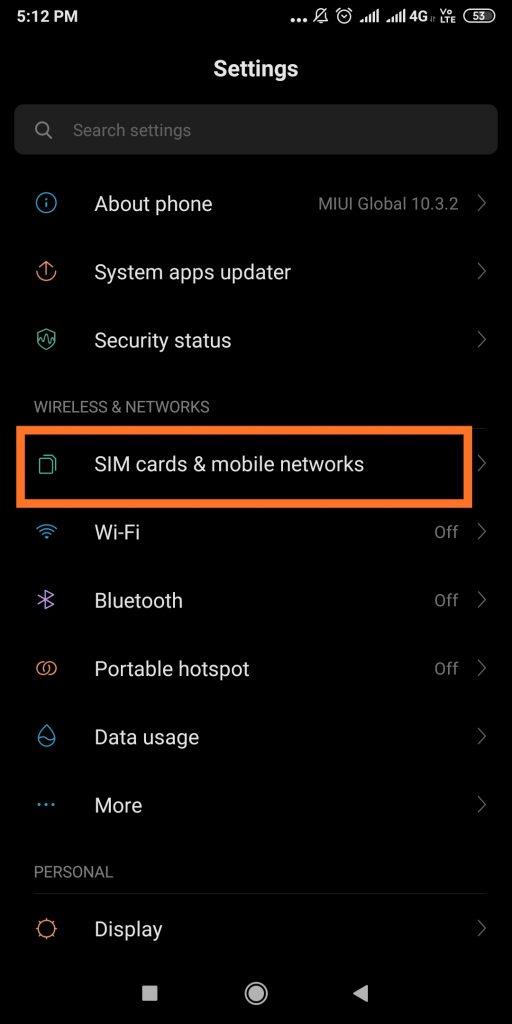
- Data seluler yang terlampaui juga merupakan masalah yang terkadang kita lewati saat mencari solusi. Ada paket data yang tidak akan memberi Anda layanan apa pun setelah batas maksimumnya terlampaui.
Kesimpulan:
Ini adalah perbaikan umum untuk data seluler yang tidak berfungsi untuk ponsel cerdas Anda. Ini bisa sepele seperti masalah jangkauan jaringan ke perangkat keras yang tidak dapat terhubung. Terkadang, ini dapat diselesaikan secara manual sendiri dan terkadang kami membutuhkan bantuan teknis.
Beri tahu kami tentang metode mana yang telah Anda coba dan yang berhasil untuk Anda dan bagikan di bagian komentar di bawah. Jika Anda telah menggunakan perangkat lunak multi-level lainnya dan merasa bermanfaat, silakan bagikan dengan kami. Juga, berlangganan buletin kami untuk terus mendapatkan pembaruan rutin tentang dunia teknologi. Juga, ikuti kami di media sosial- Facebook , Twitter , LinkedIn , dan YouTube .